- Konvertera AVCHD till MP4
- Konvertera MP4 till WAV
- Konvertera MP4 till WebM
- Konvertera MPG till MP4
- Konvertera SWF till MP4
- Konvertera MP4 till OGG
- Konvertera VOB till MP4
- Konvertera M3U8 till MP4
- Konvertera MP4 till MPEG
- Bädda in undertexter i MP4
- MP4-delare
- Ta bort ljudet från MP4
- Konvertera 3GP-videor till MP4
- Redigera MP4-filer
- Konvertera AVI till MP4
- Konvertera MOD till MP4
- Konvertera MP4 till MKV
- Konvertera WMA till MP4
- Konvertera MP4 till WMV
Det exceptionella verktyget Hur man snabbt förbättrar kvaliteten på en video
 Postat av Lisa Ou / 16 feb 2023 16:00
Postat av Lisa Ou / 16 feb 2023 16:00Andra sociala medieplattformar minskar videokvaliteten när du laddar upp den. Till exempel laddar du upp en video på Facebook. Appen kommer att minska eller minska kvaliteten på videon. I det här fallet finns det chanser att videon blir suddig när du tittar på den.

Av denna anledning måste du förbättra kvaliteten på din video. Du måste se till att dess upplösning och innehåll inte blir suddigt. Lyckligtvis kommer det här inlägget att lära dig hur du förbättrar videokvaliteten i appen. Du kommer att upptäcka den ledande programvaran för att förbättra videokvaliteten och dess alternativ. Du får bara välja det lämpligaste verktyget på din dator! Läs artikeln seriöst för att få bästa resultat.

Guide Lista
Del 1. Hur man förbättrar videokvaliteten med FoneLab Video Converter Ultimate
Kvaliteten på videon är viktig när du laddar upp den på sociala medieplattformar eller för andra ändamål. I det här fallet måste du använda ett tillförlitligt verktyg för att förbättra videokvaliteten. FoneLab Video Converter Ultimate kan hjälpa dig med ditt problem. Det kommer att ge dig de problemfria perfekta funktionerna för att möta alla dina behov förbättra videon. Det som är bra med det här verktyget är att processen är smidig eftersom du inte kommer att uppleva en fördröjning i det här verktyget. Bortsett från det kan du välja rätt bildförhållande för Facebook, YouTube, Instagram och andra sociala medieplattformar! Läs stegen nedan för proceduren.
Video Converter Ultimate är den bästa programvara för video- och ljudkonvertering som kan konvertera MPG / MPEG till MP4 med snabb hastighet och hög bild / ljudkvalitet.
- Konvertera alla video / ljud som MPG, MP4, MOV, AVI, FLV, MP3, etc.
- Stöd 1080p / 720p HD- och 4K UHD-videokonvertering.
- Kraftfulla redigeringsfunktioner som Trim, beskär, rotera, effekter, förbättra, 3D och mer.
steg 1Ladda ner FoneLab Video Converter Ultimate, beroende på vilken version du föredrar att använda. Efter det ställer du in den nedladdade filen på din dator. Senare, Installera > Starta > Kör det direkt.
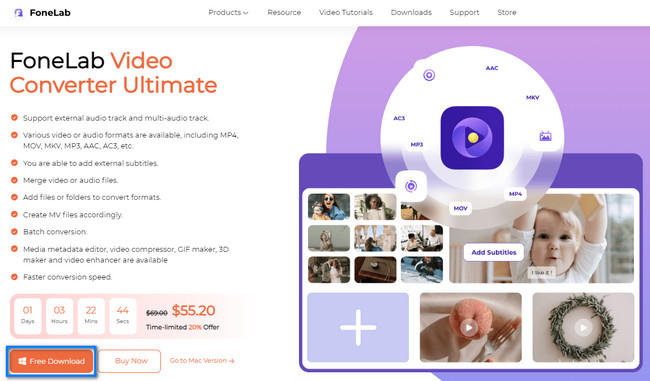
steg 2Högst upp i verktyget väljer du Verktygslådan bland alla sektioner. Efter det, lokalisera Sökverktyg av programvaran. Den är placerad på den vänstra delen av huvudgränssnittet. Skriv in Förbättra, och verktyget kommer att föreslå funktionen baserat på vad du skrev in.
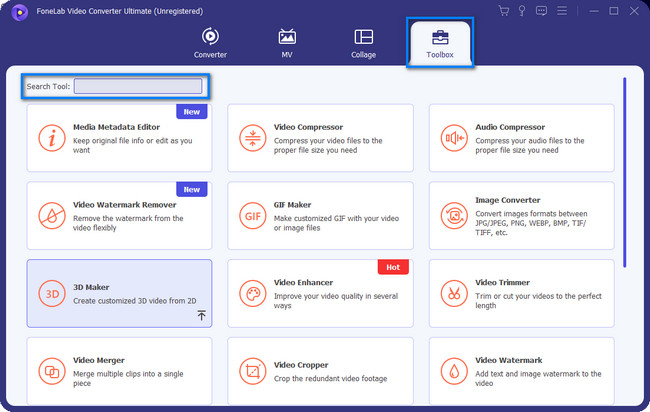
steg 3Välj Videoförstärkare knapp. I det här fallet kommer verktyget att visa dig de förbättrade funktionerna du kommer att älska.
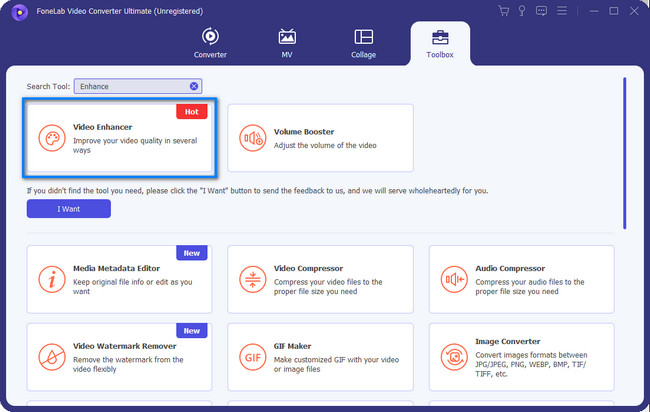
steg 4Ladda upp videon till programvaran genom att klicka på Plustecken knappen i mitten av verktyget. Du kan också dra videon från datorn till programvaran för en snabbare process.
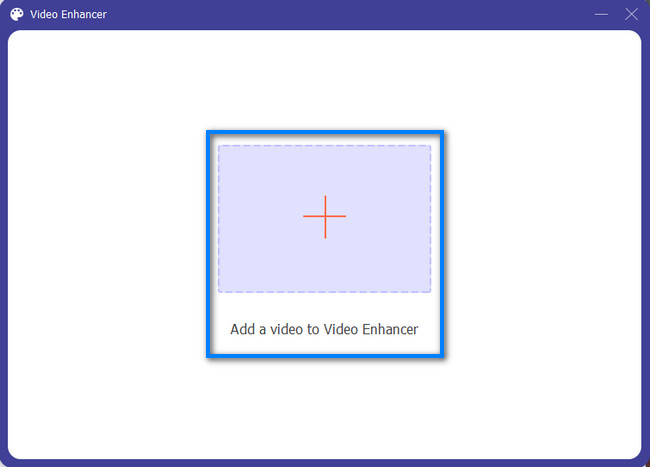
steg 5Du kommer att se följande alternativ för att förbättra din video i huvudgränssnittet. Efter det väljer du de verktyg du vill använda. Innan du förbättrar videon kan du kontrollera resultatet genom att klicka på Förhandsvisning knapp. När du vill förbättra videon direkt väljer du Förbättra knapp. Vänta tills processen är slut.
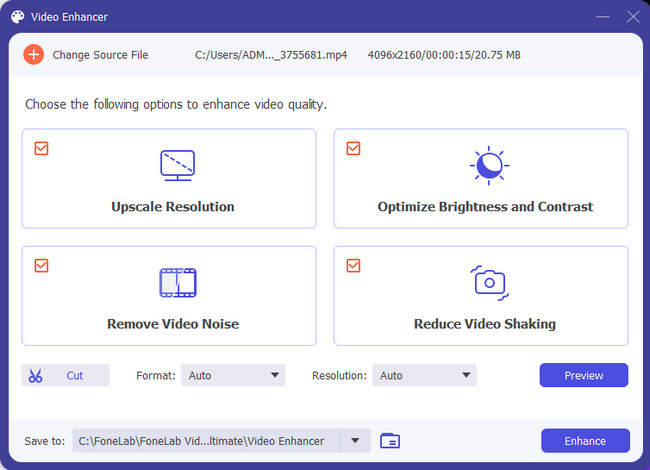
steg 6Verktyget kommer att meddela dig att processen har avslutats. I det här fallet kommer programvaran automatiskt att ersätta videon på originalfilen.
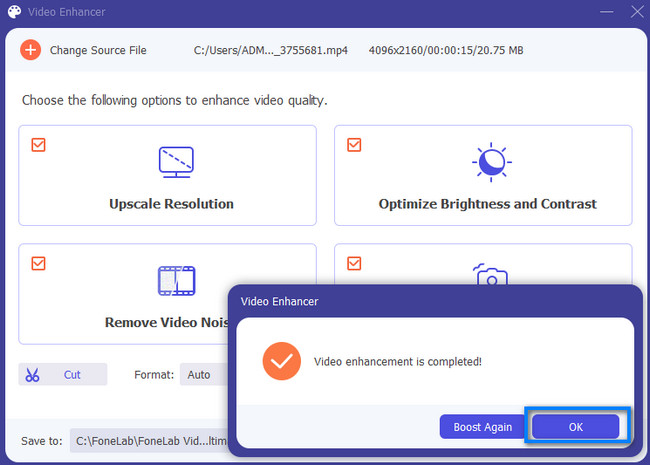
Ovanstående verktyg är det bästa för att förbättra videokvaliteten. Dessutom finns det andra verktyg som hjälper dig med det problemet. Du kan upptäcka dem nedan. De flesta av dem stöder dock inte alla operativsystem. I det här fallet kan du välja den som din enhet stöder.
Video Converter Ultimate är den bästa programvara för video- och ljudkonvertering som kan konvertera MPG / MPEG till MP4 med snabb hastighet och hög bild / ljudkvalitet.
- Konvertera alla video / ljud som MPG, MP4, MOV, AVI, FLV, MP3, etc.
- Stöd 1080p / 720p HD- och 4K UHD-videokonvertering.
- Kraftfulla redigeringsfunktioner som Trim, beskär, rotera, effekter, förbättra, 3D och mer.
Del 2. Topp 3 alternativa verktyg Hur man förbättrar videokvaliteten
Ett oräkneligt antal redigeringsverktyg finns tillgängliga. Om du vill använda verktyg för att redigera din video, du behöver bara ladda ner dem på din dator. Å andra sidan är några av dem onlineverktyg. Bortsett från det nämnda verktyget ovan, finns det andra legitima redigeringsprogram för att förbättra kvaliteten på din video. Du måste dock se till att de nedladdade eller onlineverktygen inte innehåller virus eller skadlig programvara. Detta inlägg förbereder alla utmärkta alternativ FoneLab Video Converter Ultimate för att förhindra den typen av incidenter. I det här fallet kommer du att vara säker på vilket verktyg du använder. Om du är intresserad av att känna till dem, läs guiderna nedan.
Alternativ 1. Movie Maker
Movie Maker är det bästa alternativet för programvaran ovan. Det kan förbättra videokvaliteten genom att bara justera några av dess element. Bortsett från det kommer du att se dess framsteg medan du redigerar videon. I det här fallet kommer verktyget att visa dig förhandsgranskningsfunktionerna för videoförbättringen. Programvaran kräver dock en internetanslutning under processen. I det här fallet måste du ha en stabil internetanslutning. Om du vill använda det här verktyget, fortsätt nedan för att upptäcka hur du kan förbättra videokvaliteten på Windows Movie Maker.
steg 1Ladda upp videon till programvaran genom att klicka på Plus knapp.
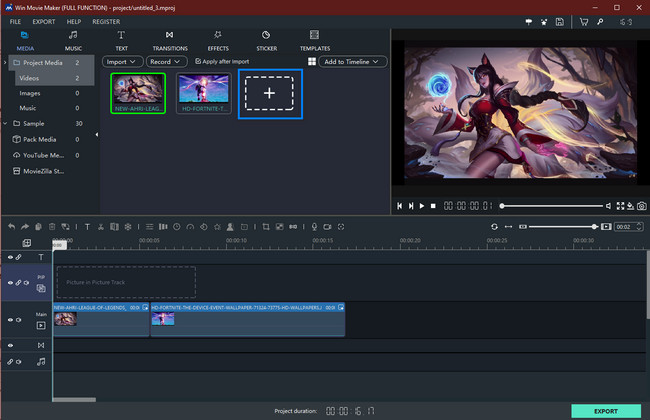
steg 2Klicka på Inställningar > Färg knapp. Efter det, justera kvaliteten på videon och klicka sedan på Retur knappen när den är klar. Spara videon genom att klicka på Exportera knapp.
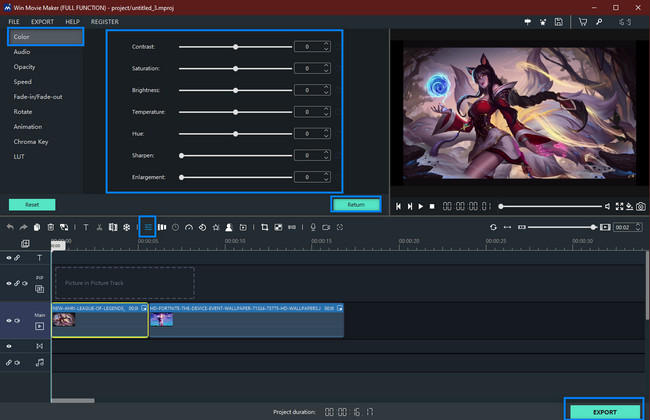
Alternativ 2. Adobe Premiere Pro
Adobe Premiere Pro är en av de berömda videoredigeringsprogramvaran. Den har flexibla funktioner för att redigera din video. I det här fallet har du många val när du förbättrar eller förbättrar videon med hjälp av verktyget. Det är dock bättre att använda denna programvara om du har yrkeskunskaper. Detta verktyg är svårt att använda på grund av dess gränssnitt. Vissa av dess funktioner har inte namn och namn. I det här fallet kommer du inte att känna till deras funktioner. Hur som helst, vill du lära dig hur man gör videokvaliteten bättre på Premiere Pro? Gå vidare.
steg 1Ladda upp videon till verktyget, eller så kan du dra den.
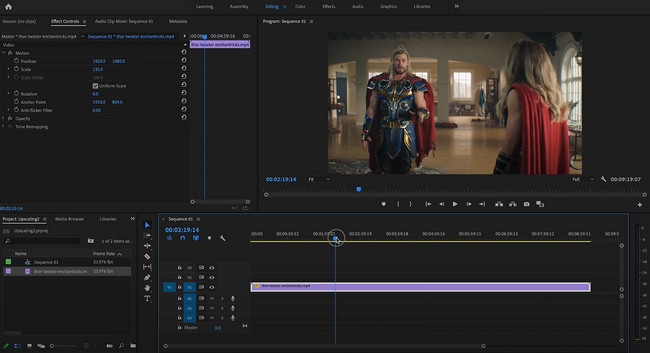
steg 2Klicka på effekter knappen längst upp i verktyget. Justera kvaliteten på videon med hjälp av förbättringsverktygen. Spara videon på din dator efteråt.
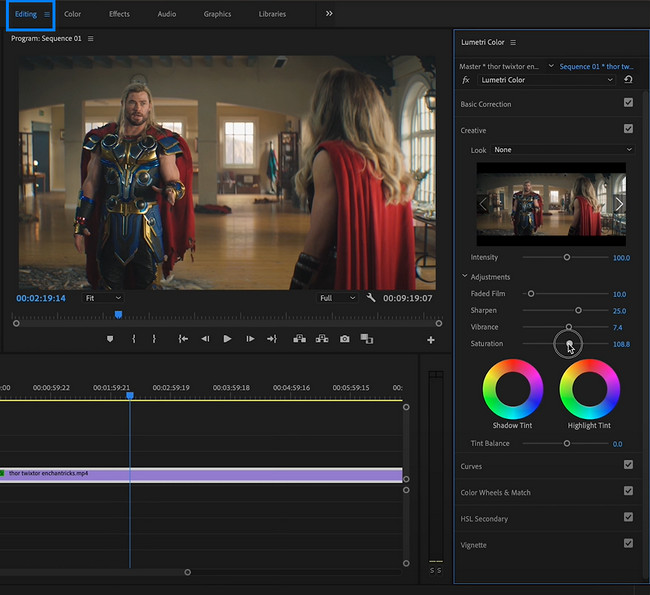
Video Converter Ultimate är den bästa programvara för video- och ljudkonvertering som kan konvertera MPG / MPEG till MP4 med snabb hastighet och hög bild / ljudkvalitet.
- Konvertera alla video / ljud som MPG, MP4, MOV, AVI, FLV, MP3, etc.
- Stöd 1080p / 720p HD- och 4K UHD-videokonvertering.
- Kraftfulla redigeringsfunktioner som Trim, beskär, rotera, effekter, förbättra, 3D och mer.
Alternativ 3. Clideo Video Enhancer
Clideo Video Enhance är ett gratis verktyg som du kan använda för att enkelt redigera eller förbättra din video. Bortsett från det kan du också använda den för att komprimera din video. Det finns mer om det här verktyget. Du behöver bara utforska det. Den här plattformen behöver dock en internetanslutning för att komma åt dess funktioner eftersom det är ett onlineverktyg. När du vill använda verktyget, gå vidare.
steg 1Markera Välj FIL knappen för att ladda upp videon på plattformen.
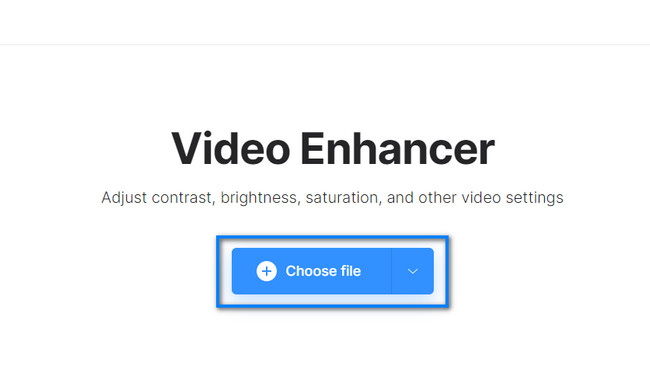
steg 2Justera kvaliteten på videon med hjälp av förbättringsverktygen. Efter det sparar du videon på din dator genom att klicka på Exportera knapp.
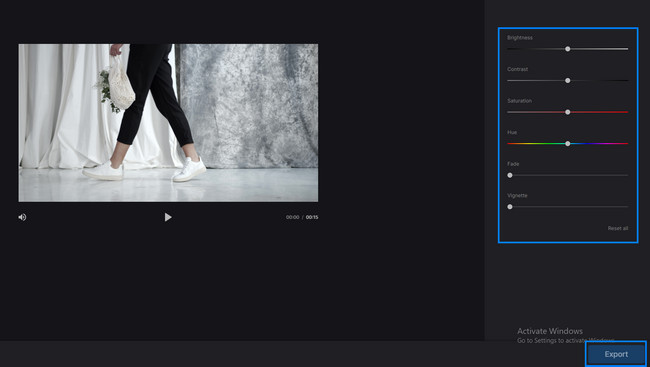
Del 3. Vanliga frågor Hur man förbättrar videokvaliteten
1. Vilken är den bästa videokvaliteten för YouTube?
För det mesta är 1080 den rekommenderade kvaliteten för en video. Det är standarden på många sociala medieplattformar. Dessutom kan du överträffa mer för bättre videokvalitet när du laddar upp den på dina sociala medieplattformar.
2. Är 1080p tydligare än 720p?
Ja, 1080p är tydligare än 720p. 1080p är känt som Full HD. Å andra sidan är 720p bara känt som HD. Men om du tittar på det mer seriöst kommer du att se skillnaden mellan de två. Du kommer att märka att 1080p är smidigare och mer uppenbart än 720p.
Video Converter Ultimate är den bästa programvara för video- och ljudkonvertering som kan konvertera MPG / MPEG till MP4 med snabb hastighet och hög bild / ljudkvalitet.
- Konvertera alla video / ljud som MPG, MP4, MOV, AVI, FLV, MP3, etc.
- Stöd 1080p / 720p HD- och 4K UHD-videokonvertering.
- Kraftfulla redigeringsfunktioner som Trim, beskär, rotera, effekter, förbättra, 3D och mer.
Du kan använda olika redigeringsverktyg, men FoneLab Video Converter Ultimate är den enda som överträffar dina förväntningar. Du kan använda dess omfattande och flexibla funktioner för att uppnå ditt önskade mål. Missa inte chansen att använda detta verktyg. Ladda ner den nu.
